Page 1

Sketch and Toon
Page 2

Programmation
Christian Losch, Philip Losch, Richard Kurz, Tilo Kühn, Thomas Kunert,
David O’Reilly, Cathleen Poppe.
Programmation
des modules externes
Sven Behne, Wilfried Behne, Michael Breitzke, Kiril Dinev, Per-Anders Edwards,
David Farmer, Jamie Halmick, Richard Hintzenstern, Jan Eric Hoffmann,
Eduardo Olivares, Nina Ivanova, Markus Jakubietz, Eric Sommerlade,
Hendrik Steffen, Jens Uhlig, Michael Welter, Thomas Zeier.
Gestionnaire
de produit
Marco Tillmann.
Gestionnaire QA
Björn Marl.
Rédacteurs
Paul Babb, Rick Barrett, Oliver Becker, Jens Bosse, Chris Broeske, Chris Debski,
Glenn Frey, Michael Giebel, Jason Goldsmith, Jörn Gollob, Sven Hauth,
Josiah Hultgren, Arndt von Königsmarck, David Link, Arno Löwecke, Aaron Matthew,
Josh Miller, Matthew ‘Mash’ O’Neill, Janine Pauke, Marcus Spranger, Luke Stacy,
Perry Stacy, Marco Tillmann, Jeff Walker, Scot Wardlaw.
Docs & Support SDK
David O’Reilly, Mikael Sterner.
Maquette
Oliver Becker, Harald Egel, Michael Giebel, David Link, Luke Stacy, Jeff Walker.
Traduction
Eric Peyron
Copyright © 1989-2004 par MAXON Computer GmbH et MA XON Computer Ltd.
Tous droits réservés.
Traduction française Copyright © 2 004 par MAXON Computer Ltd.
Tous droits réservés.
Ce manuel ainsi que le logiciel l’accompagnant sont protégés par les lois du copyright. Aucune partie de ce
document ne peut être traduite, reproduite ou transmise quelle que soit la forme ou les moyens employés, qu’ils
soient électroniques ou mécaniques, quel qu’en soit le but, sans l’accord écrit de MAXON Computer.
Malgré toutes les précautions qui ont été prises dans l’élaboration de ce programme et de ce manuel, MAXON
Computer décline toute responsabilité quant à d’éventuelles erreurs ou omissions. De même, MAXON ne peut
être tenu pour responsable des dommages occasionnés par l’utilisation du programme ou des informations
contenues dans ce manuel.
Le présent manuel, ainsi que le logiciel qui y est décrit, sont cédés sous licence et ne peuvent être copiés
ou utilisés que conformément à la licence. Les informations contenues dans ce manuel sont données à titre
purement indicatif et ne doivent pas être considérées comme un engagement de la part de MAXON Computer,
qui se réserve le droit de les modi er sans préavis. MAXON Computer décline toute responsabilité en cas
d‘éventuelles erreurs ou inexactitudes relevées dans le présent manuel.
MAXON Computer, le logo MAXON, CINEMA 4D, Hyper NURBS et C.O.F.F.E.E. sont des marques déposées de
MAXON Computer GmbH ou MAXON Computer Inc. Acrobat, le logo Acrobat, PostScript, Acrobat Reader,
Photoshop et Illustrator sont des marques déposées d’Adobe Systems Incorporated. Apple, AppleScript,
AppleTalk, ColorSync, Mac OS, QuickTime, Macintosh et TrueType sont des marques déposées d’Apple Computer,
Inc. QuickTime et le logo QuickTime sont des marques déposées utilisées sous licence. Microsoft, Windows, et
Windows NT sont des marques déposées de Microsoft Corporation. UNIX est une marque déposée dont la licence
est accordée uniquement à X/Open Company Ltd. Toutes autres marques ou noms de produit mentionnés dans
ce manuel sont la propriété de leurs détenteurs respectifs.
Page 3
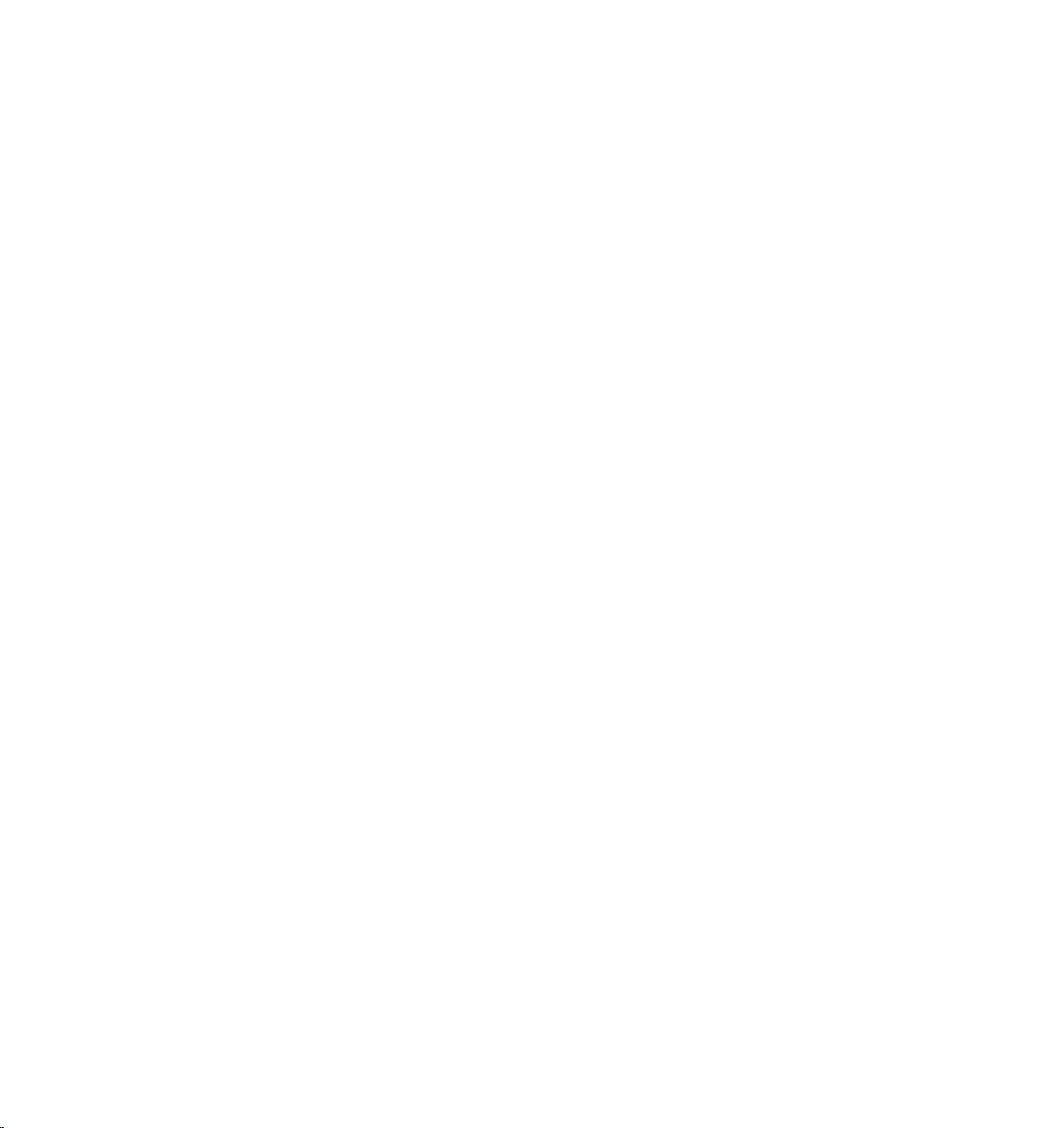
AVIS A L’UTILISATEUR
SKETCH AND TOON (LE “LOGICIEL”),
VOUS
(“VOUS” OU “L’UTILISATEUR”) ET MAXON COMPUTER GMBH (LE “PROPRIETAIRE DE LA
LICENCE”),
1.
le logiciel et la documentation qui lui est
associée.
2.
doit être identi ée comme telle.
de la documentation sous quelque forme que ce soit, ne sont pas autorisées.
3.
utiliser le logiciel sur tout équipement vous appartenant, fonctionnant sous Mac OS ou
Windows, et vous devez décider du système d’exploitation au moment de l’installation du logiciel. Cependant,
dans le cas où l’utilisateur change d’équipement, il est obligé d’effacer le logiciel de son disque dur. Une
en réseau ou avec un autre système client/serveur, il doit faire en sorte qu’une utilisation du logiciel par plusieurs
acquitter au propriétaire de la licence une licence spéciale applicable aux réseaux. Le montant de cette licence est
déterminé par le nombre d’utilisateurs admis sur le réseau.
communication écrite par ce dernier du nombre d’utilisateurs admis souhaité. L’adresse correcte du propriétaire
de la licence est indiquée dans le manuel et à la n de ce contrat. Vous pouvez utiliser le logiciel en réseau
Page 4
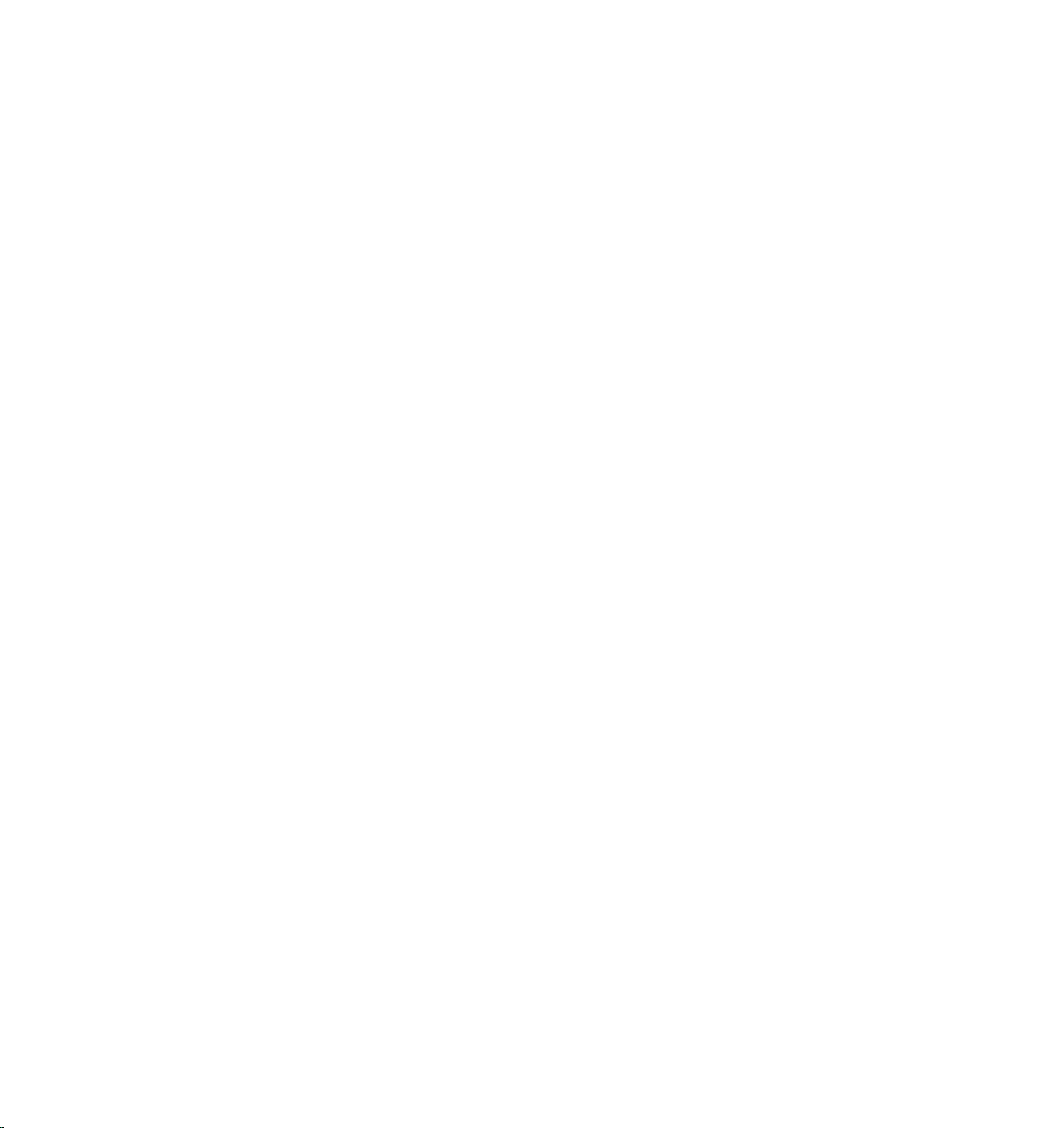
4. Transfert de licence
documentation à une autre personne physique ou morale à condition que : (i) vous lui transfériez le présent
contrat, le logiciel, y compris toutes les copies, mises à jour et versions antérieures, ainsi que la documentation,
doit informer le nouvel utilisateur de ces termes. Dans le cas ou l’utilisateur n’a pas les termes entre les mains lors
du transfert du logiciel, il est obligé d’en demander une deuxième copie au propriétaire de la licence. Le coût de
celle -ci sera supporté par le licencié.
5. Mises à jour
Si le logiciel est une mise à jour d’une version précédente du logiciel, vous devez posséder la licence de l’ancienne
version pour pouvoir utiliser la mise à jour. Vous pouvez continuer à utiliser la version précédente du logiciel
uniquement pour faciliter la transition entre les deux versions et pour l’installation de la mise à jour. La licence
de la version précédente arrivera à expiration 90 jours après réception de la mise à jour. Vous n’aurez plus
l’autorisation d’utiliser la version précédente du logiciel, excepté pour chaque nouvelle installation de la mise à
jour, si nécessaire.
6.
(1)
désassembler le logiciel ou tenter d’une quelconque manière d’en découvrir le code source. La reproduction du
code du logiciel ou la traduction de la forme de ce code est interdite.
(2)
de ces dysfonctionnements incombe à l’utilisateur.
et son code, sont reconnus commercialement comme secrets de valeur. Il est également protégé par les
copyrights des Etats-Unis et les dispositions des Traités Internationaux. Le présent accord ne vous donne aucun
droit concernant la propriété intellectuelle du logiciel.
7. Limite de garantie
(1)
que le logiciel s’exécutera en conformité substantielle avec la documentation. Il ne garantit pas que le logiciel
et la documentation respectent certaines exigences et buts de l’utilisateur ou s’harmonise parfaitement avec un
ensemble de travaux effectués par un autre logiciel employé par le licencié. L’utilisateur est obligé de véri er le
de la licence par écrit des défauts apparents. Les défauts latents doivent être communiqués de la même façon
aussitôt après leur découverte. Autrement le logiciel et sa documentation seront considérés comme parfaits.
Les
Page 5

défauts
, et tout particulièrement leurs symptômes, doivent être décrits avec autant de précision que possible. La
garantie est accordée pour une période de 6 mois à partir de la livraison du logiciel (date d’achat selon facture).
obtenus par l'utilisation du logiciel et de sa documentation. Ce qui précède détermine vos seuls et exclusifs
aucune garantie, expresse ou tacite, notamment concernant la non-violation de droits de tiers, la qualité
ses fournisseurs ne seront responsables de tous dommages directs ou indirects, et notamment de toutes pertes
faites ou de manques à gagner, et cela quand bien même un représentant du propriétaire de la licence aurait
été informé de la possibilité de tels dommages. En aucun cas, le propriétaire de la licence ou ses fournisseurs ne
seront responsables de quelque réclamation que ce soit émanant de tout tiers.
conséquents ou incidents, ou l’exclusion de garanties tacites ou de limitations concernant la durée d’une garantie
tacite, les limitations citées plus haut ne s’appliquent donc peut- être pas à vous. Dans ce cas, une garantie limitée
spéciale est attachée en annexe de cet accord, et devient partie intégrante de cet accord. Dans les limites de la loi
ou de la présente licence, toute garantie tacite est limitée à 6 mois. Cette garantie vous donne des droits légaux
spéci ques. Vous pouvez avoir d’autres droits qui varient d’un état à l’autre ou d’une juridiction à l’autre. Dans le
cas où aucune garantie spéciale ne s’appliquerait à votre contrat, veuillez contacter le propriétaire de la licence.
8.
au propriétaire de la licence une copie de ladite correspondance, tout transport effectué directement par le
9.
Con dentialité
et sa documentation, en particulier le numéro de série. L’utilisateur n’est pas autorisé à dupliquer ou prêter
de l’utilisateur et à toute autre personne engagée par l’utilisateur pour travailler avec le programme. Dans un
tel cas, les obligations de l’utilisateur sont transférées aux personnes chargées de travailler avec le logiciel.
obligations n’ont pas été respectées.
10. Informations
n de ce contrat.
11. Protection des données
applications, le propriétaire de la licence se réserve le droit de stocker des données personnelles sur l’utilisateur
en accord avec la loi allemande sur la protection des données (Bundesdatenschutzgesetz). Ces données ne
Page 6
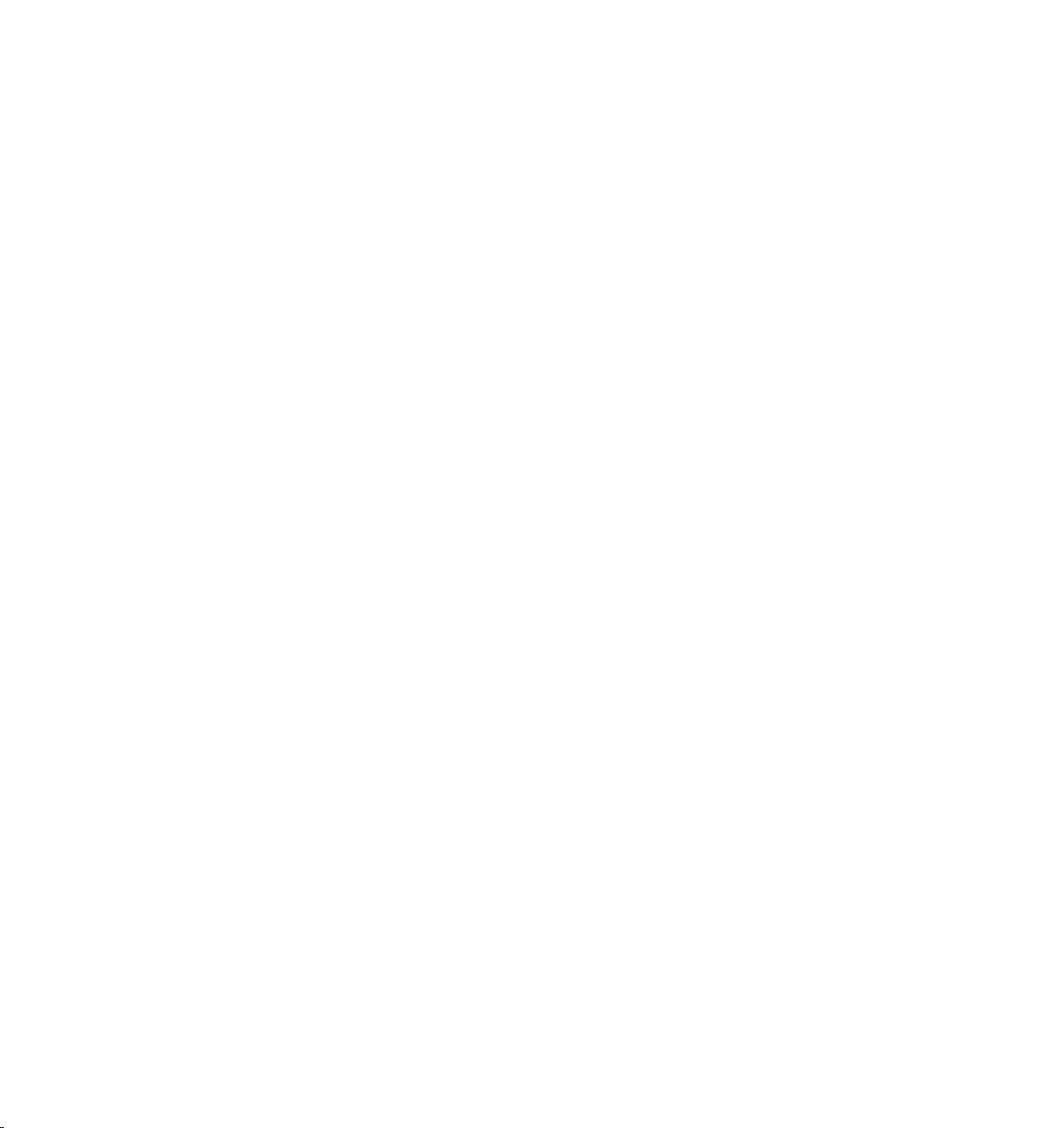
simple demande de sa part.
12. Autres
deux parties contractantes. Ces changements restent applicables à l’accord après abolition de la forme écrite.
de marchandises, et l’application de celle -ci est expressément exclue.
de l’accord qui demeure juridiquement valable et avenue selon ses termes.
13. Expiration
Cet accord expirera automatiquement si vous n’en respectez pas les termes même si un délai supplémentaire
vous avait été éventuellement accordé. En cas d’expiration pour les raisons susmentionnées, l’utilisateur sera
tenu de retourner le programme accompagné de sa documentation au propriétaire de la licence. De plus, à la
demande du propriétaire de la licence, le licencié devra fournir une déclaration écrite mentionnant qu’il n’est en
ordinateur.
14. Informations
autre raison, veuillez écrire à :
MAXON Computer GmbH
Max- Planck-Str. 20
D- 61381, Friedrichsdorf
Germany
MAXON Computer, Inc.
2640 Lavery Court Suite A
Newbury Park, CA 91320
USA
Pour le Royaume Uni et la République d’Irlande :
MAXON Computer Ltd
The Old School, Green eld
Bedford MK45 5DE
United Kingdom
Page 7

Table des matières
3
3
3
3
Ajouter un effet de post-production Esquisse et cartoon
Ajuster la ligne
32
36
38
Af chage dans la vue
41
Types de ligne
43
Angle
48
49
49
Arêtes
Triangulation
Page 8
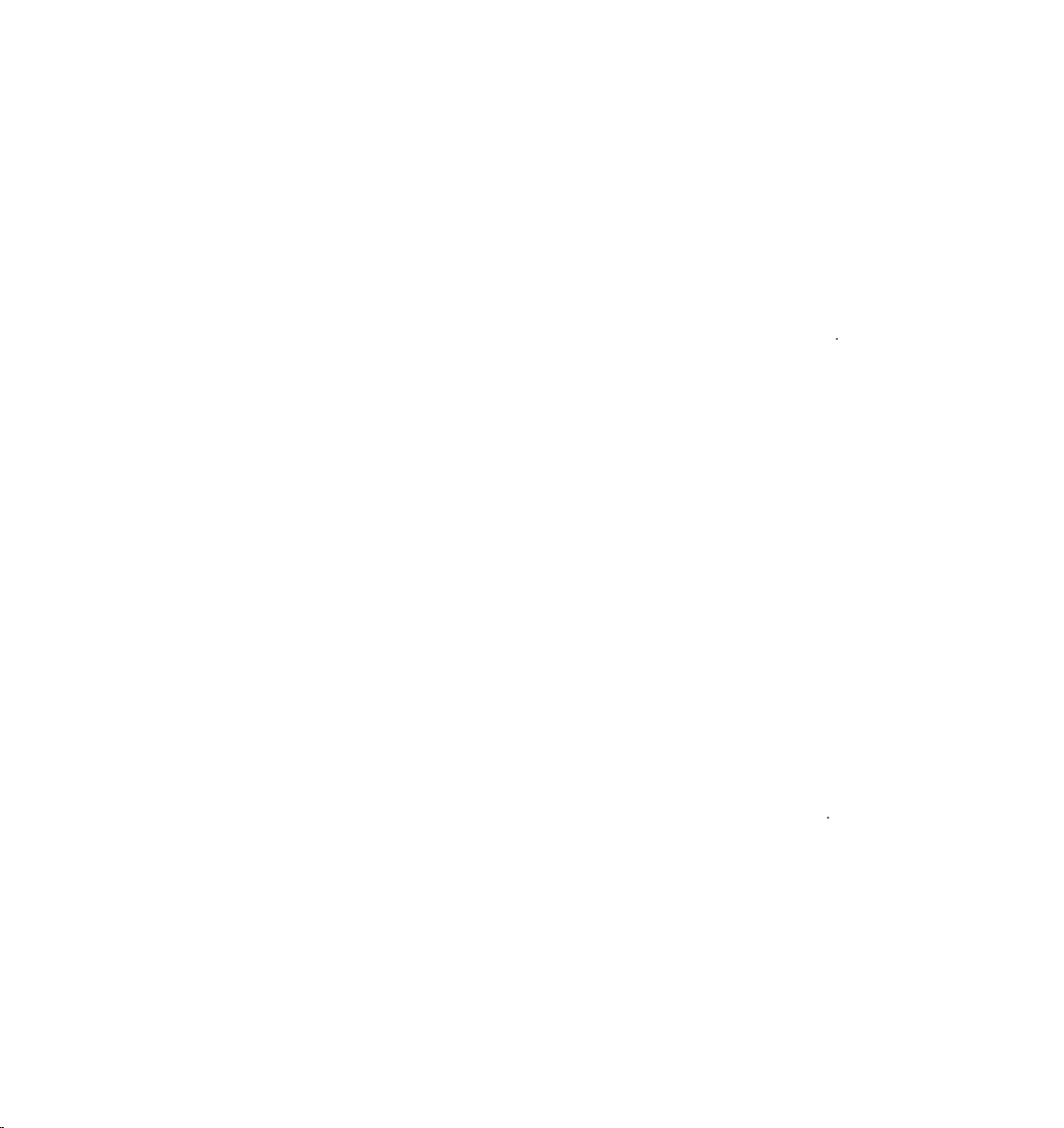
4 Matériau Esquisse
Traits
Ajustement
80
81
83
84
85
86
87
88
Animation
Affectations
Page 9
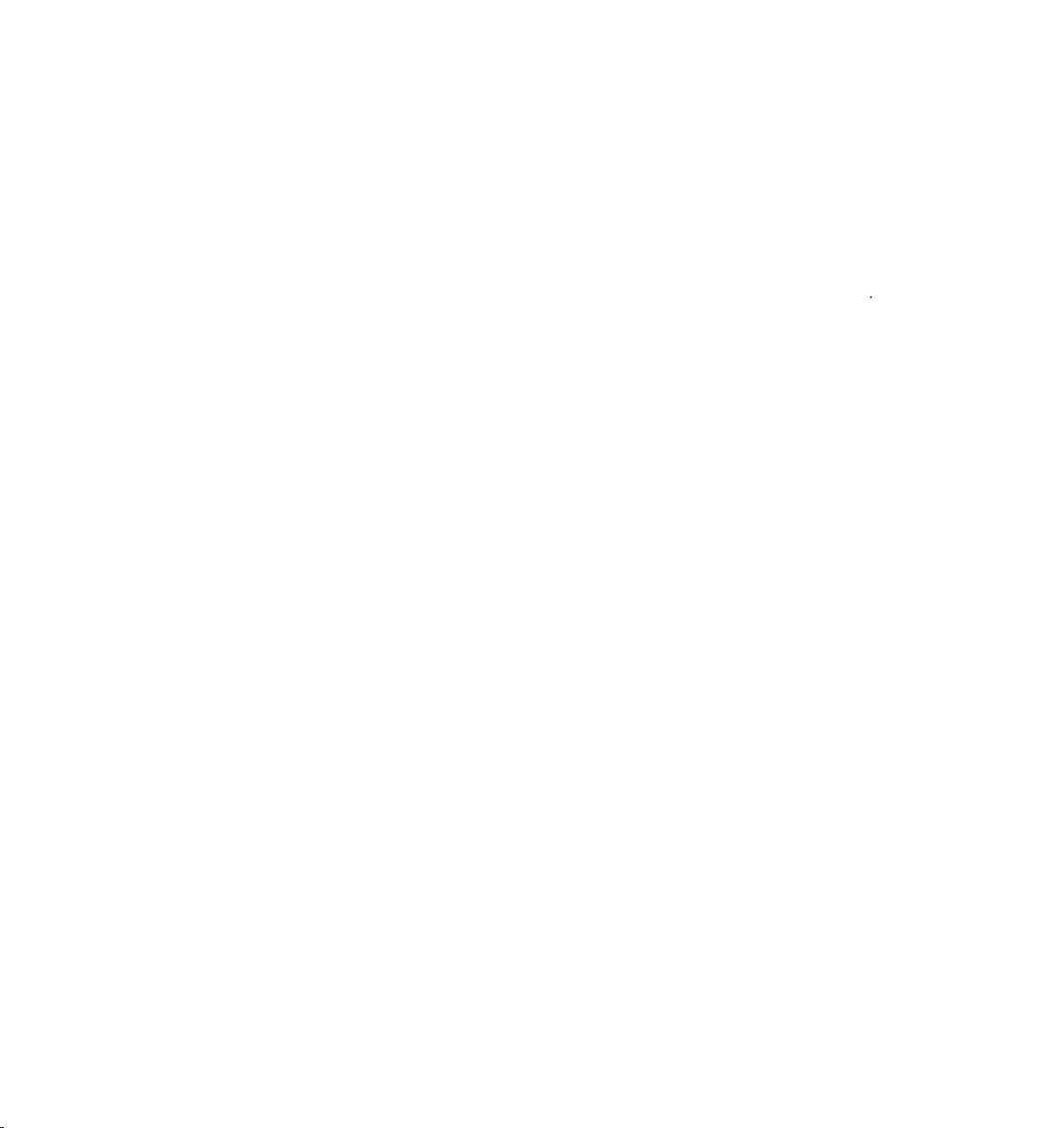
Page 10
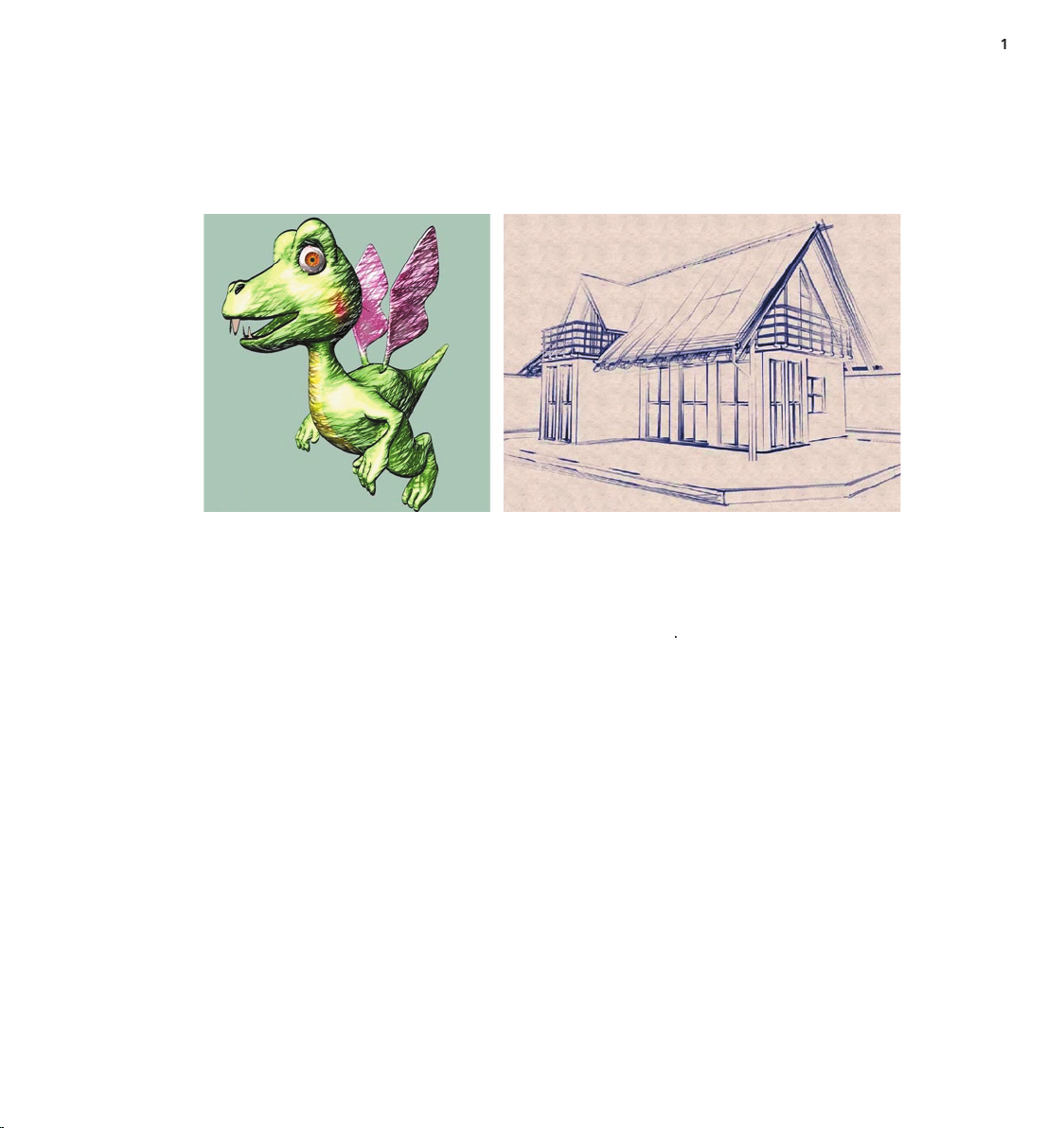
•
Images © 2 003 par Holger Schömann.
style
tendance à rebuter certains utilisateurs. Mais ce n’est pas le cas avec Sketch and Toon !
avec trois différents niveaux de contrôle permettant de simpli er et d’optimiser les ux
fonctions de CINEMA 4D. La combinaison des lignes avec la fonction de radiosité par
Page 11

•
INTRODUCTION
•
vous pouvez appliquer Sketch and Toon à vos animations a n de leur donner un aspect
apprendre le logiciel.
Vous pouvez également vous enregistrer en ligne à l’adresse register.maxon.net.
Page 12

•
3
af chées à l’écran.
et les autres produits
www.plugincafe.com, le site officiel des modules externes de CINEMA 4D. Vous y
trouverez des douzaines de modules externes des plus utiles, gratuits ou commerciaux.
votre distributeur local. Vous pouvez également contacter directement MAXON. Le
Page 13

•
INTRODUCTION
Page 14

1 Vue d’ensemble
Page 15

•
CHAPITRE 1
•
à CINEMA 4D. Sa principale fonction est de simpli er les scènes 3D et de représenter les
arêtes par des lignes, ce qui donne au résultat un aspect “dessiné”.
Variations sur le même thème
vous comprendrez vite que Sketch and Toon lui est largement supérieur. Il est équipé de
toutes les fonctions des autres outils NPR et en bien plus encore !
fonctions, mais aussi le fait qu’il est possible de les combiner avec pratiquement toutes
Deux résultats complètement différents pour la même scène. Images © 2 003 par Artur Bala.
Page 16

VUE D’ENSEMBLE
•
Images © 2 003 par Samir Kharchi.
à la main (avec un crayon 2B) grâce aux variations d’épaisseur de ligne et de style sur
Image © 2 003 par Artur Bala.
vous donnant un contrôle étendu sur le tracé des lignes.
Page 17

8
•
CHAPITRE 1
•
Tramage
Image © 2 003 par Michael Welter.
faces arrière, qui permet d’obtenir un style d’ombrage Manga.
Page 18

VUE D’ENSEMBLE
•
Image © 2 003 par Toshio Fuji.
Page 19

•
CHAPITRE 1
Page 20

2 Initiation
Page 21
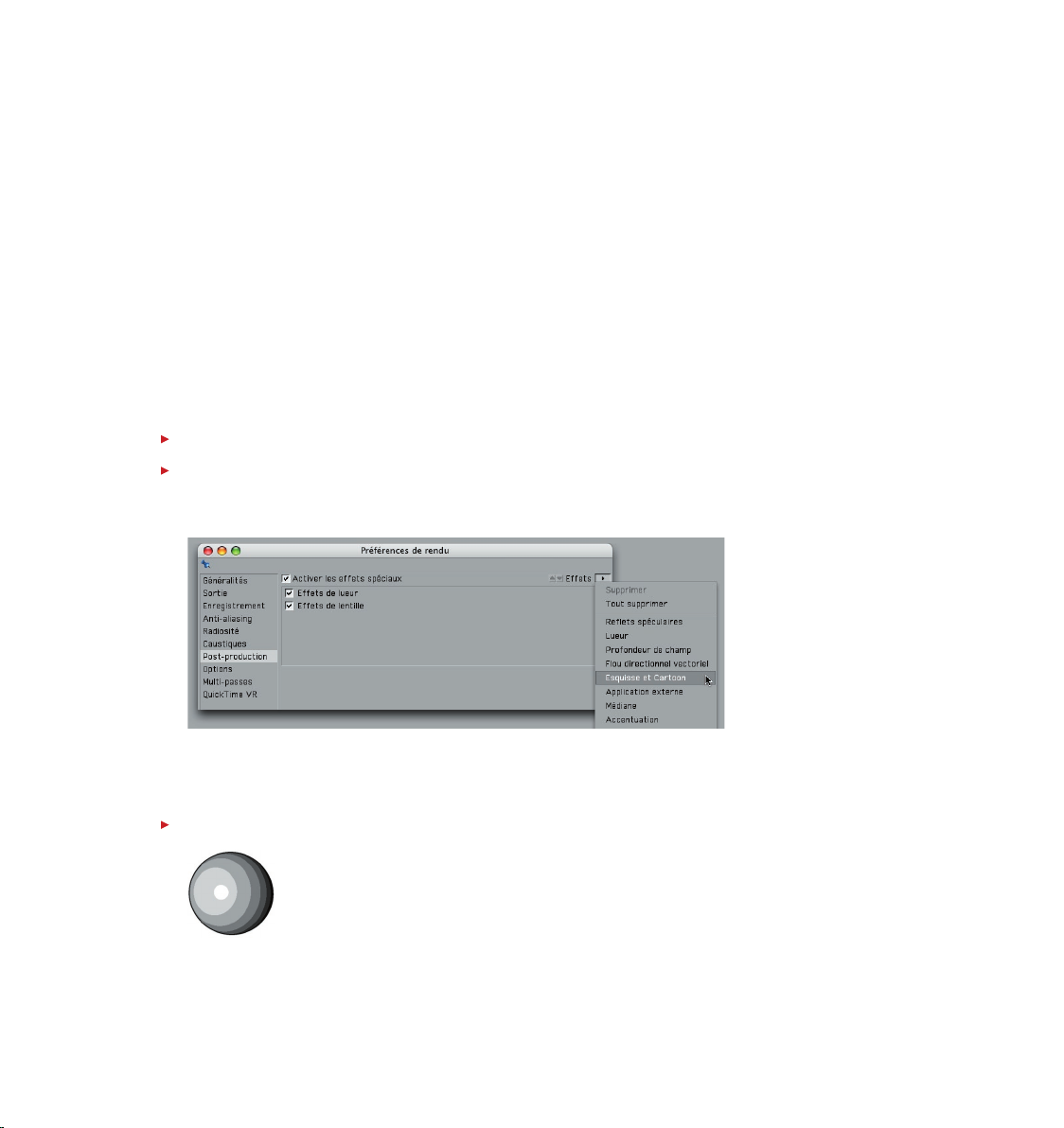
•
CHAPITRE 2
•
Vous êtes impatients d’utiliser Sketch and Toon ? Alors vous êtes bien au bon endroit !
Vous allez apprendre dans ces pages les bases de l’utilisation de Sketch and Toon
Ajouter un effet de post-production
et dans le menu Effets, choisissez
Vous pourrez constater qu’un matériau a également été ajouté dans le gestionnaire de
Page 22
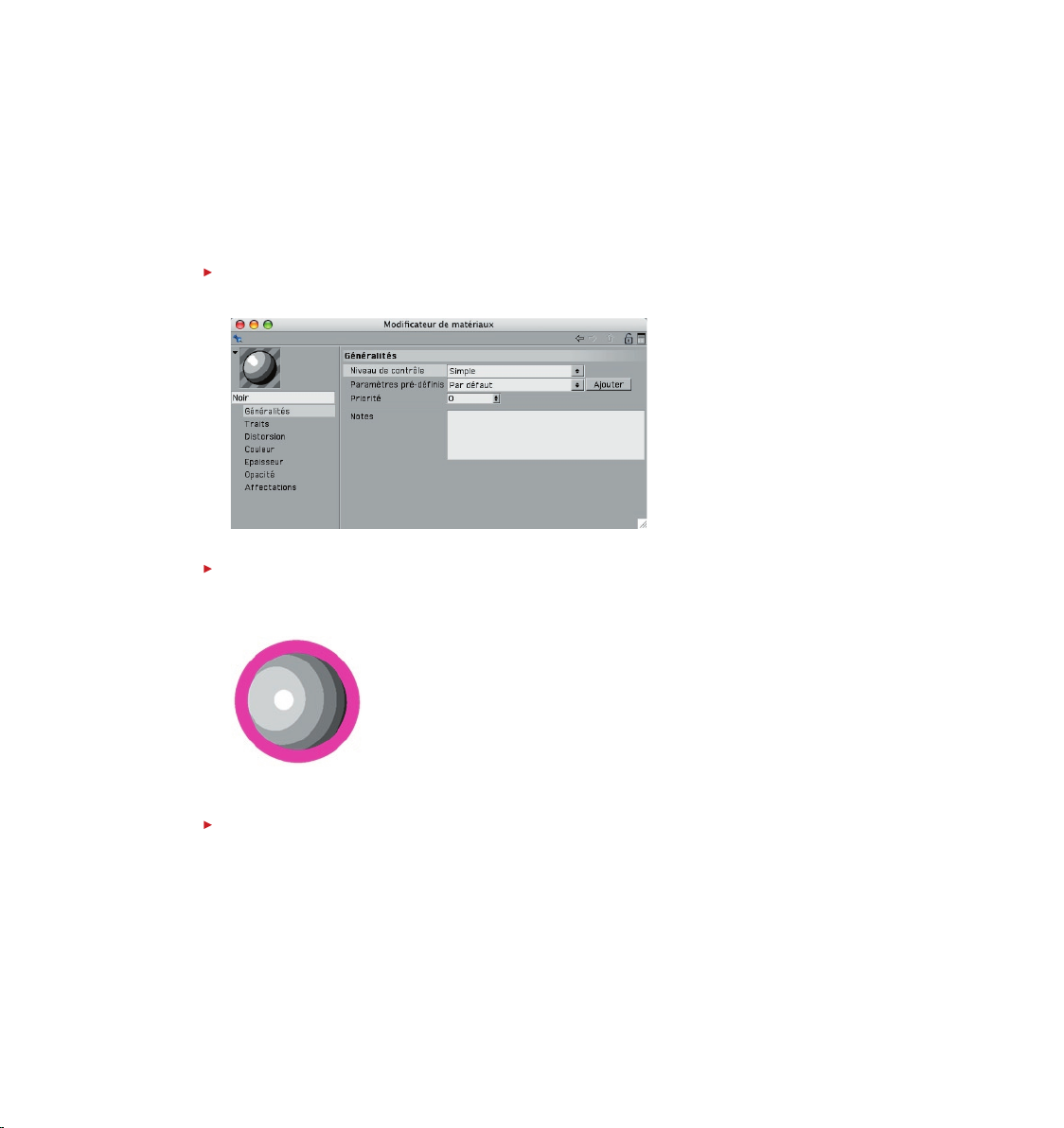
•
Ajuster la ligne
agressif, par exemple…), et dans le panneau Epaisseur, choisissez la valeur 20.
et dans le panneau Epaisseur, choisissez la valeur 2. Ouf ! Renommez le matériau
Page 23

•
CHAPITRE 2
•
créer un nouveau matériau Esquisse. Dans le modi cateur de matériaux, choisissez
Ajoutez un cube à la scène et placez-le à côté de la sphère dans la vue.
Page 24

•
Avant de passer à l’étape suivante, notez le nombre de bandes de luminosité composant
choisissez une Quanti cation de 15 et effectuez le rendu de la scène.
Page 25
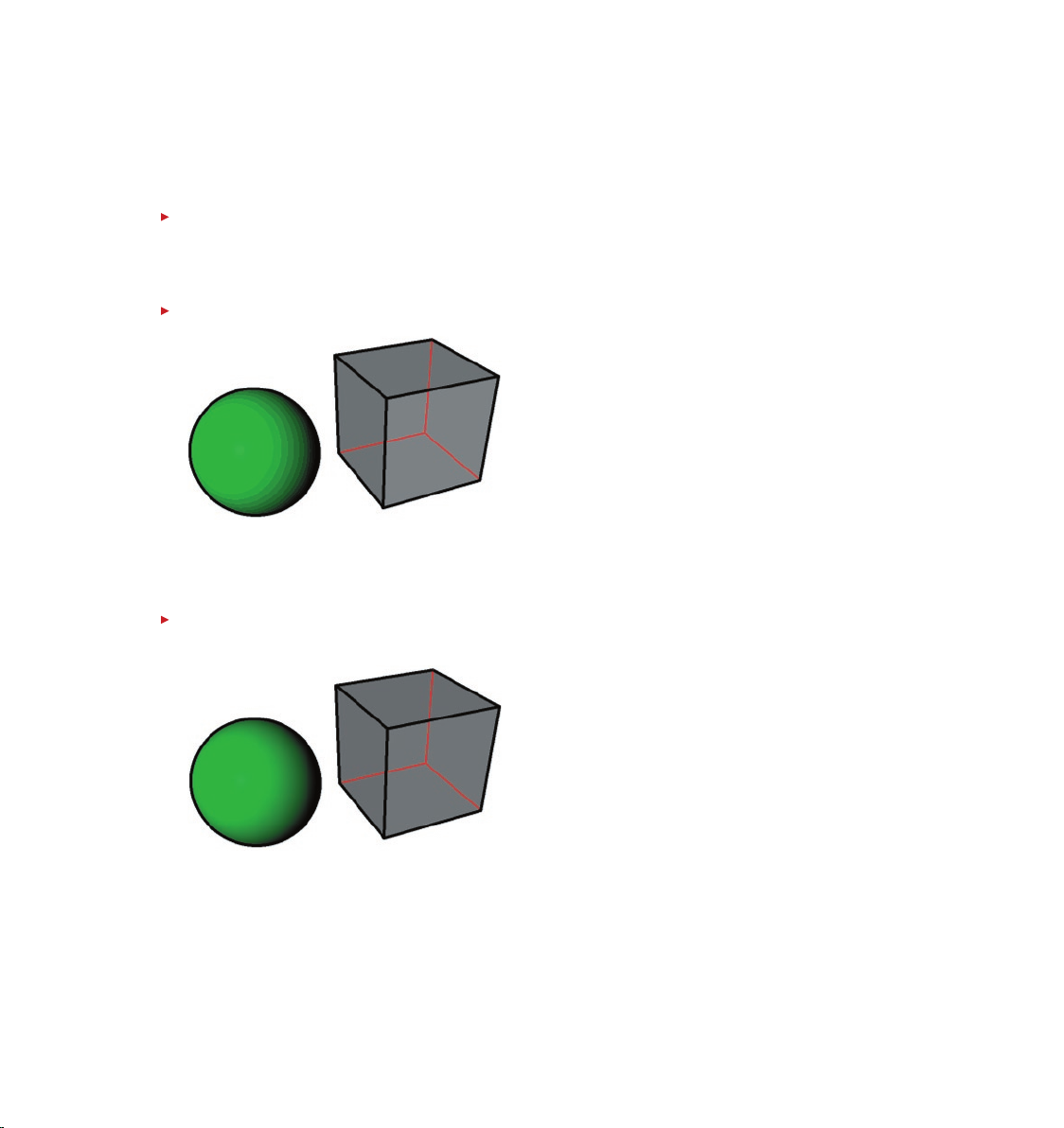
•
CHAPITRE 2
•
Appliquez le matériau vert à la sphère et effectuez le rendu de la scène.
choisissez Désactiver dans le menu Objets et effectuez le rendu de la scène.
and Toon est désactivé pour les objets et le rendu de surfaces CINEMA 4D n’est plus
affecté. De même, lorsque l’option Désactiver est sélectionnée dans le menu Fond, le
fond blanc Sketch and Toon est désactivé et le fond rendu par CINEMA 4D est utilisé à
Page 26
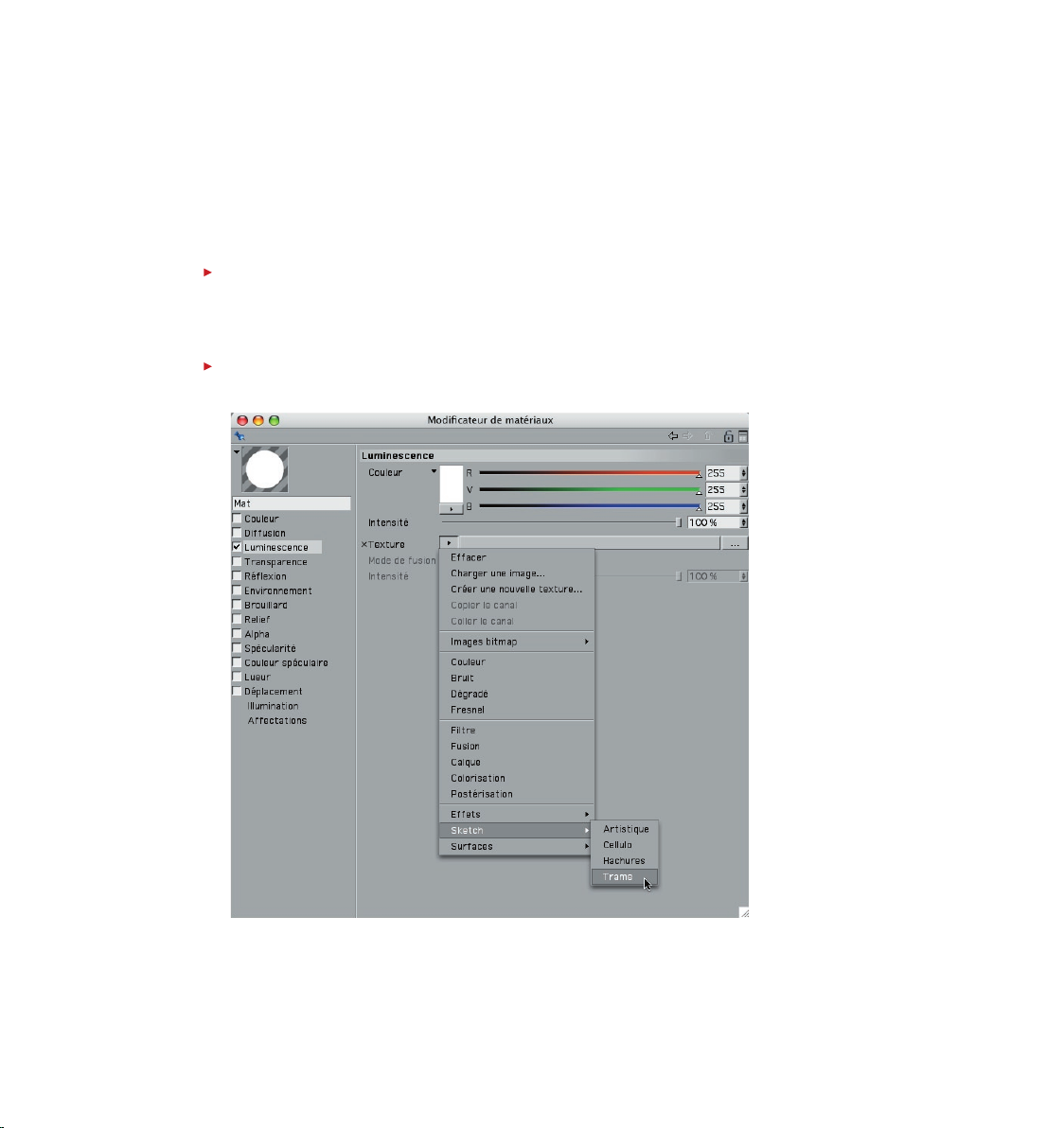
•
créer un nouveau matériau. Double-cliquez sur le nouveau matériau pour af cher
Page 27
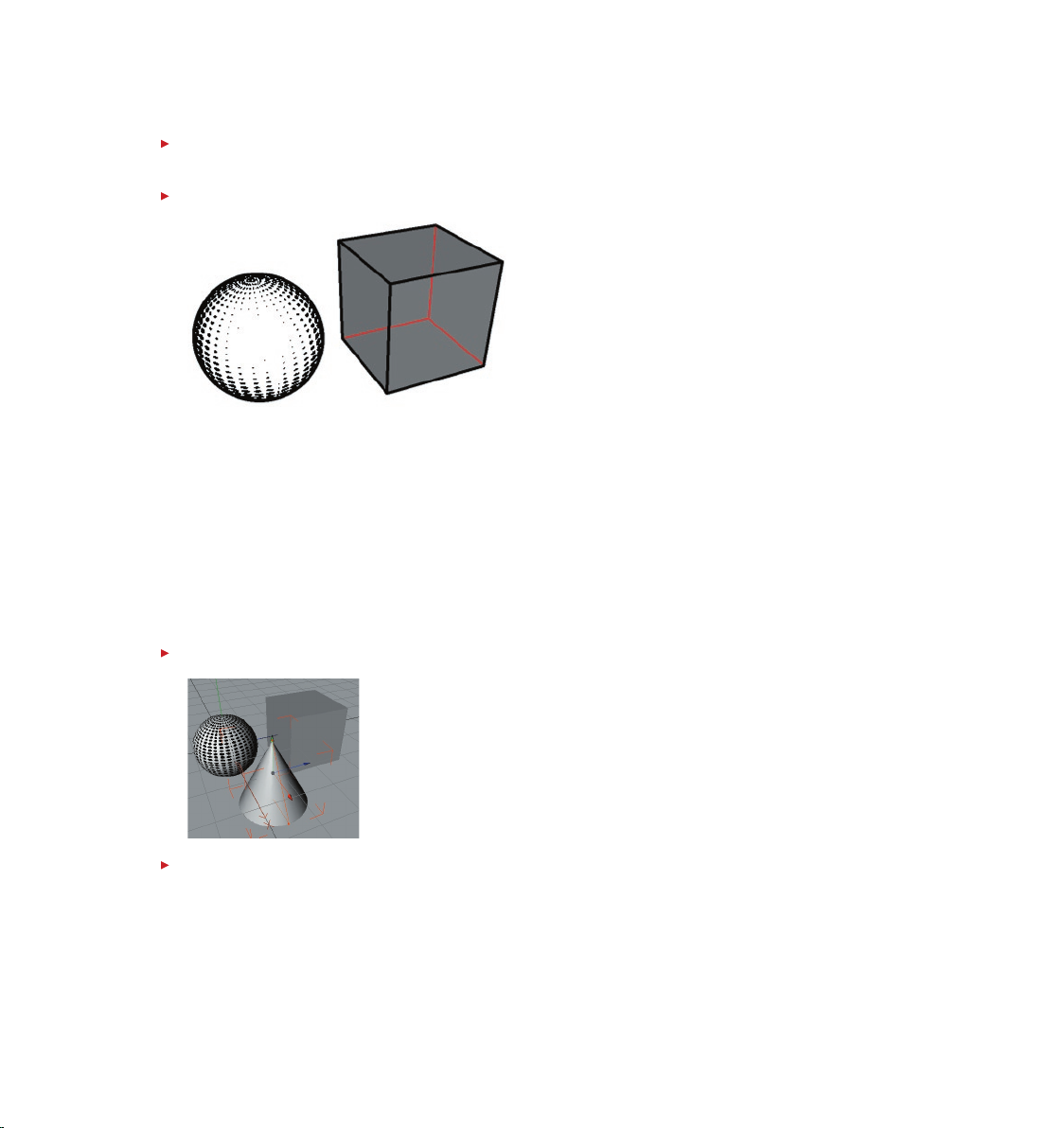
•
CHAPITRE 2
•
Appliquez le matériau Trame à la sphère. Effectuez le rendu de la scène.
Ajoutez un cône à la scène et placez-le devant la sphère et le cube.
Page 28
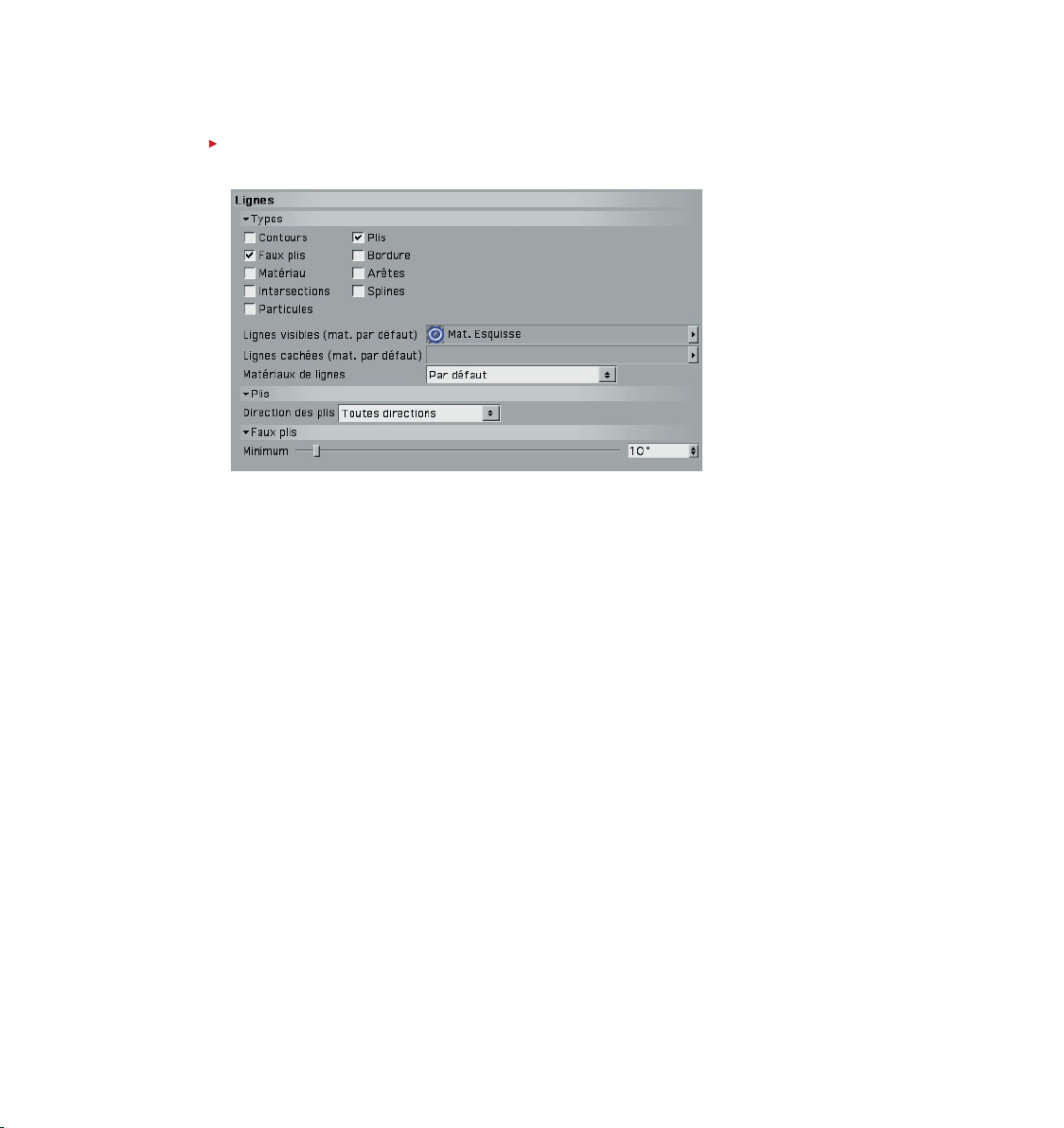
•
cône pour af cher ses paramètres dans le gestionnaire d’attributs.
affecté à la propriété. Comme pour l’effet de post-production, vous pouvez contrôler
Page 29

•
CHAPITRE 2
•
Autoriser l’ombrage et effectuez le rendu de la scène.
Page 30

•
Vous pouvez modi er les niveaux de contrôle dans le panneau Généralités de l’effet
adaptées au canal de Luminescence.
Vous pouvez maintenant faire une petite pause avant de consulter les tutoriels vidéo
Page 31

•
CHAPITRE 2
Page 32

3 Effet Sketch and Toon
Page 33

•
CHAPITRE 3
•
appropriée a été activée dans les préférences Sketch and Toon).
Page 34

•
automatiques :
ajoutée à l’objet. L’effet de post-production Sketch and Toon sera automatiquement
ajouté et un nouveau matériau Esquisse sera créé et affecté.
Page 35

•
CHAPITRE 3
•
Certains des paramètres suivants sont disponibles uniquement lorsque le niveau de
contrôle est Intermédiaire ou Avancé. Voir “Niveaux de contrôle”.
Généralités
Voir “Niveaux de contrôle”.
Library de CINEMA 4D.
Page 36

•
Lignes
A propos des lignes et des calques
activée, tout type de ligne peut être fusionné et placé sur le même calque. Si l’option
toutes les lignes de profondeur Z approximativement similaire (les lignes les plus proches
Types
Pour plus d’informations sur chaque type de ligne, voir “Types de ligne”.
Page 37

•
CHAPITRE 3
•
Les types de ligne suivants seront toujours créés sur leurs propres calques :
Mouvement, Particules, Spline, Iso- lignes, lignes de carte de matériau alpha.
Sans
types de ligne produisent la même ligne lors de l’utilisation d’effets comme la
transparence ou les motifs, vous obtiendrez peut- être des résultats indésirables aux
allez peut-être créer des lignes pour les mêmes arêtes de polygone. Lorsque l’option
Traits est activée pour le matériau Esquisse, les traits seront limités aux lignes de même
type.
Tous les types de lignes utilisant le même matériau Esquisse seront combinés sur un
Exclure
Inclure
Page 38

•
Pour désactiver le masquage des lignes, choisissez Baser sur chaque objet pour
Masquage des lignes et effacez le champ Lignes cachées.
Baser sur chaque objet
Baser sur les sous-objets
Baser sur les sous -objets avec Baser sur chaque objet d ésac tivée (à gauche) et ac tivée (au centre).
Baser sur la hiérarchie
Baser sur la hiérarchie avec Baser sur chaque objet désac tivée (à gauche) et ac tivée (au centre). Dans ce cas, il
n’existe aucune dif férence.
Page 39

30
•
CHAPITRE 3
•
Baser sur la scène
Baser sur les objets
matériaux par défaut
qui seront utilisés pour tous les types de ligne, exceptés
Page 40

•
31
Pour
af cher les champs Lignes visibles et Lignes cachées de chaque type de ligne, choisissez Les deux pour
Matériaux de lignes
Af cher
active le gestionnaire de matériaux et fait dé ler sa fenêtre pour af cher le
sélectionne le matériau Esquisse dans le gestionnaire de matériaux et
af che ses paramètres dans le gestionnaire d’attributs.
Page 41

32• CHAPITRE 3
•
Rendu
Anti-aliasing des lignes
L’anti-aliasing supprime le crénelage sur l’image rendue en créant des transitions
douces entre les lignes et les pixels environnants. Pour plus d’informations sur l’anti-
aliasing, consultez le manuel de référence de CINEMA 4D.
valeur est élevée, plus le rendu des lignes sera long. Pour obtenir les meilleurs résultats,
activez le ltre CINEMA 4D (allez dans Préférences de rendu > Anti-aliasing et choisissez
Au mieux ou Géométrie pour Anti-aliasing).
Comment l’anti-aliasing de CINEMA 4D affecte les lignes
Page 42

•
33
Anti-aliasing
Si vous avez uniquement besoin du mode Au mieux de CINEMA 4D pour l’anti-
aliasing, vous pourrez parfois réduire la durée du rendu en désactivant l’anti-
aliasing des lignes. Les lignes Sketch and Toon seront alors lissées uniquement par
le module de rendu de CINEMA 4D.
Filtre
applique un ltre sur l’image entière pendant le rendu (si l’anti-aliasing est dé ni sur
aliasing est réglé sur Sans.
La qualité de l’anti-aliasing n’est pas aussi élevée lorsque l’option Rendu en post-
production est activée : le ltre d’anti-aliasing de CINEMA 4D n’affectera pas les
lignes (voir “Comment l’anti-aliasing de CINEMA 4D affecte les lignes” plus haut).
fond de l’image rendue, et non pas uniquement avec les autres lignes Sketch and Toon.
Page 43

34• CHAPITRE 3
•
en utilisant les propriétés Rendu Esquisse et Style d’esquisse.
Vous pouvez choisir ici quels objets seront rendus par Sketch and Toon. Tous les objets
Canard original (à gauche), rendu du canard avec une taille plus grande et Indépendance de la résolution
désactivée (au centre) et activée (à droite).
automatiquement les paramètres de pixels comme l’Epaisseur pour faire en sorte que
Activez cette option pour activer les paramètres d’indépendance de la résolution.
Page 44

•
35
Si la proportion entre la largeur et la hauteur du rendu est différente de celle de la
résolution de base, Sketch and Toon utilise la meilleure correspondance en prélevant
la dimension qui change le moins.
valeurs de pixel. Vous pouvez choisir une résolution de base (Résolution de base réglée
vue.
vous l’éloignez de la caméra, les lignes seront écrêtées, ce qui produit généralement des
Page 45

36
•
CHAPITRE 3
•
Multi-Passes
Pour plus d’informations sur le rendu multi-passes, consultez le manuel de référence
de CINEMA 4D.
Activez cette option pour inclure une passe pour l’image entière. Puis, dans Préférences
Activez ces options pour inclure une passe de profondeur et une passe alpha consacrées
Vous pouvez également rendre chaque type de lignes comme passe séparée. Pour ce
faire, activez l’option Séparer les types de ligne et activez chaque type de ligne à inclure
Page 46

•
37
Page 47

38
•
CHAPITRE 3
•
Ombrage
Texture alpha, Lignes, Objets, Intensité, Canal alpha
3
3
Texture de fond;
2
Texture de fond utilisée également pour la texture alpha avec ac tivation des Lignes;
3
Avec
activation des Objets;
4
Avec activation des Lignes et des Objets.
texture de fond. L’option Texture alpha permet de simuler l’effet de lignes ou d’ombres
absorbées par le fond (et reproduire ainsi l’effet d’encre absorbée par le papier).
Vous pouvez choisir si les lignes, les ombres ou les deux doivent être absorbées par le
fond (en cochant les options Lignes ou Objets). La valeur d’Intensité contrôle l’intensité
aucune absorption. Avec la valeur 100 %, l’absorption est maximale. L’option Canal alpha
Page 48

•
39
Désactiver
Couleur d’af chage
Le paramètre Couleur d’af chage d’un objet se trouve dans le panneau
Caractéristiques de base du gestionnaire d’attributs.
Couleur personnalisée
Fond
Ombrage
Page 49

40
•
CHAPITRE 3
•
Avec les deux modèles, activez l’option Illumination pour ignorer l’éclairage de la
Quanti cation = 5
Quanti cation = 2 Ombres désactivées Illumination désactivée
Choisissez Dégradé pour Modèle a n de contrôler l’ombrage avec un dégradé.
Sans colorisation Avec colorisation
Tous les objets esquissés, Mode, Objets
à l’ombrage de post-production, choisissez le Mode Inclure ou Exclure et déposez les
Page 50

•
Af chage dans la vue
Af cher les lignes
Activez l’option Af cher les lignes pour af cher les lignes dans la vue.
feedback en temps réel du résultat.
action (déplacer des objets, par exemple) et réapparaissent dès la n de cette action.
Page 51

•
CHAPITRE 3
•
Tracé
Lignes 2D Lignes 3D
tracées dans la scène 3D.
tracé des lignes, choisissez le Mode Inclure ou Exclure et déposez ces objets dans le
tracer des lignes uniquement pour les objets actifs. Si ce mode n’est pas activé, les lignes
Activez l’option correspondant à chaque type de ligne à af cher dans la vue.
Page 52

•
43
Types de ligne
Il est préférable d’activer uniquement les types de ligne nécessaires. Plus vous
activez de types de ligne, plus la durée de création des lignes sera élevée.
Appartenance des lignes
avez l’intention d’appliquer un trait à un contour, n’oubliez pas que ce trait ne pourra
Pour plus d’informations sur l’utilisation de la propriété Style d’esquisse, voir
Chapitre 6 : “Propriété Style d’esquisse.”
La propriété St yle d’esquisse donne un moyen simple et ef cace pour supprimer les lignes indésirables.
facile). Créez une propriété Sélection pour la sélection (Sélection > Enregistrer la
Page 53

•
CHAPITRE 3
•
Contours, Plis, Débords
Pour que ces lignes soient af chées correctement, le maillage doit être complet et
fermé et les normales de surfaces doivent pointer dans la bonne direction.
Pour créer rapidement un contour autour des objets, activez le type de ligne Plis
et activez l’af chage des lignes cachées en affectant le même matériau Sketch
aux lignes cachées et visibles. Puis choisissez Externe à la géométrie pour le mode
Ecrêtage du rendu (panneau Rendu dans le gestionnaire d’attributs du matériau
Esquisse).
de silhouette
apparaissent sur chaque arête de polygone avant et arrière, un polygone avant faisant
face à la caméra (
face avant
) et un polygone arrière étant orienté en sens inverse (
face
arrière
).
ne font généralement que tracer la forme générale d’un maillage. Ils
à tracer le contour de l’objet.
Page 54

•
45
Baser sur chaque objet
Page 55

46
•
CHAPITRE 3
•
Baser sur les sous-objets, Baser sur la hiérarchie
Modes Baser sur les sous-objets (à gauche ) et Baser sur la hiérarchie (au centre). En mode Baser sur les sous-
objets, le dernier cône a été séparé des autres parce qu’il n’est pas un sous objet du cône du milieu.
Baser sur la scène
Baser sur les objets
avec le contour de tout autre objet croisé.
Page 56

•
Baser sur chaque objet
Objet original (à gauche), mode Baser sur la scène avec Baser sur chaque objet désactivé (au centre) et ac tivé (à
droite ).
faux plis. En règle générale, la Direction des plis doit être dé nie sur Toutes directions,
Faux plis
Pour que ces lignes soient af chées correctement, le maillage doit être complet et
fermé et les normales de surfaces doivent pointer dans la bonne direction.
La sphère ne possède aucun faux pli, ses arêtes étant lissées avec une propriété Lissage. Pour le cube en
revanche, aucune arête n’a été lissée (Angle maximum inférieur à 90 °) et chaque arête produit donc un faux pli.
Page 57

48
•
CHAPITRE 3
•
a été “cassé” avec la commande Arêtes non lissée du menu Structure ou parce que l’angle
Angle
Pour que ces lignes soient af chées correctement, le maillage doit être complet et
fermé et les normales de surfaces doivent pointer dans la bonne direction.
Les polygones de chaque arête d’un cube étant séparés de 90 °, une ligne d’angle est créée pour chaque arête
avec des valeurs Minimum et Maximum respectives de 85° et 95°.
Page 58

•
49
Bordure
Matériau
Ces paramètres sont disponibles uniquement pour la propriété Style d’esquisse.
Page 59

•
CHAPITRE 3
•
alpha imbriquées.
Arêtes
Avec l’option Arêtes, des lignes sont générées pour chaque arête de polygone sauf
Intersections
Si un objet ne possède aucun polygone intersecté, désactivez l’option Baser sur
chaque objet pour ne pas que le module Sketch and Toon perde du temps à véri er
les intersections.
Page 60

•
Baser sur chaque objet
Baser sur les sous-objets, Baser sur la hiérarchie
Baser sur la scène
Objets
Activez cette option pour activer les lignes également aux endroits où un objet fait
Triangulation
Page 61

•
CHAPITRE 3
•
Mouvement
Les lignes de mouvement ne fonctionnent pas avec
CINEMA 4D Net.
Effectuez le rendu de l’animation dans le visualisateur pour voir les lignes de
mouvement. Il est impossible de les rendre dans la vue, les images précédemment
rendues étant indispensables.
Page 62

•
crée des lignes de mouvement basées sur la vélocité de chaque
atteinte du seuil de Vélocité (si cette option n’est pas activée, les lignes auront toujours
Activez l’option Contours pour créer des contours à partir des types de ligne activés pour
Activez l’option Courbes pour créer des courbes suivant le mouvement. Utilisez les
Activez cette option pour utiliser un objet Spline. La spline est utilisée à partir du plan XY
avec les dimensions de l’objet Spline (la matrice de l’objet n’est pas utilisée).
Page 63

•
CHAPITRE 3
•
Page 64

•
Lignes de contour
Mode Angle Mode Position Mode UVW
Ci- dessus, nous avons utilisé des lignes de contour avec un style de plume imitant un marqueur épais.
Page 65

•
CHAPITRE 3
•
Angle
Page 66

•
dé nit le nombre de lignes de contour à créer (Etapes) ainsi que le
dé nit la distance entre chaque ligne de contour (Etape). La valeur de
Avec la valeur par défaut de 0, il n’y a aucune variation et les lignes sont placées à égale
via la propriété Style d’esquisse (en déposant les propriétés UVW à utiliser dans le champ
Page 67

•
CHAPITRE 3
•
Iso-lignes
Le masquage risque de ne pas être assez précis avec les iso -lignes. En effet,
l’application utilise pour le masquage la géométrie réelle des objets et les iso -lignes
ne sont pas toujours exactement adaptées à cette géométrie. C’est pourquoi les
polygones pourraient masquer légèrement les iso-lignes.
Si vous utilisez des Hyper NURBS, vous pouvez obtenir un résultat similaire aux
iso-lignes avec une sélection d’arêtes. Vous éviterez ainsi les problèmes pouvant
survenir avec les iso -lignes. Pour plus d’informations, voir la section consacrée aux
Hyper NURBS au Chapitre 10, “Questions fréquemment posées.”
Iso-lignes pour les objets Tore et Citerne.
Splines
Page 68

•
Particules
Les lignes de particules ne fonctionnent pas avec
CINEMA 4D Net.
Effectuez le rendu de l’animation dans le visualisateur pour voir les lignes de
particules. Il est impossible de les rendre dans la vue, les images précédemment
rendues étant indispensables.
4D. Comme pour le type de ligne spline, l’activation des traits ne produit aucun effet,
De gauche à droite : Trajectoire de vol de deux par ticules. Mode Traînée avec Limite désactivée pour obtenir la
traînée entière. Mode Traînée avec Limite activée pour obtenir uniquement la partie la plus récente de la traînée.
Mode Vélocité pour obtenir une ligne droite à partir de chaque position de particule (la longueur de chaque ligne
dépendant de la vélocité de la particule).
Page 69

•
CHAPITRE 3
crée une ligne droite à partir de la position de chaque particule. La
crée des lignes pour la traînée des particules (correspondant aux
trajectoires de vol déjà parcourues). Les paramètres de Limite et de Traînée limitent la
activez Limite et choisissez 10 F pour Traînée.
A la mort, Fondu
Préserver le trait, Supprimer le trait
Avec ces modes, chaque ligne est respectivement préservée ou supprimée lorsque sa
Raccourci du trait
Après la mort de sa particule, chaque ligne raccourcit progressivement jusqu’à
Fondu du trait
Page 70

4 Matériau Esquisse
Page 71

•
CHAPITRE 4
•
Le premier matériau Esquisse créé est affecté automatiquement comme matériau
visible par défaut dans l’effet de post-production Sketch and Toon. En d’autres
termes, tous les objets utiliseront par défaut le premier matériau Esquisse créé pour
leurs lignes visibles.
and Toon des préférences CINEMA 4D).
Page 72

•
automatiquement.
Affectations).
Ajoutez une propriété Style d’esquisse à l’objet et déposez le matériau dans les champs
Page 73

•
CHAPITRE 4
•
aussi certaines options inédites spécialement créées pour ce matériau. Pour accéder à
Page 74

•
Certains paramètres sont disponibles uniquement lorsque le Niveau de contrôle est
dé ni sur Intermédiaire ou Avancé. Voir “Niveau de contrôle.”
du dossier Library de CINEMA 4D. Chargez ces paramètres prédé nis en utilisant la
commande Fichier > Charger les matériaux du gestionnaire de matériaux.
Généralités
Voir “Niveaux de contrôle.”
Ajouter
Voir “Fusion des lignes actives, Mode de fusion.”
Page 75

•
CHAPITRE 4
•
Traits
Activez les traits uniquement si nécessaire. La présence de traits ralentit le rendu.
De plus, les traits utilisent plus de mémoire que les lignes normales, et présentent
généralement plus de problèmes que les lignes normales pendant les animations.
2 3 4
5
non connexes
traits
Page 76

•
Activer
Option Fermer le tracé désactivée (à gauche) et activée (à droite) pour le contour déformé d’un cube.
Page 77

•
CHAPITRE 4
•
Adaptation, Seuil, Distance
Lignes les plus proches
Z. Notez que cette méthode ne produit pas toujours les résultats souhaités. Si de
Profondeur
Monde
droite ).
Page 78

•
jonction des segments voisins si l’angle qu’ils forment entre eux excède la valeur Limite
traits en limitant le nombre de connexions possibles.
Epaisseur dans le matériau Esquisse.
forment de petits artefacts dans l’image. Activez l’option Filtrer les traits pour supprimer
Pixel
ltre ne produit pas les mêmes résultats, la taille en pixels des traits n’étant pas la même.
Objet
avec le premier mode est que la Longueur est spéci ée comme pourcentage de la valeur
Débord
trait le plus long et à la valeur d’Epaisseur (panneau Epaisseur).
Différentes positions de départ pour le trait dé nies avec les paramètres Début et Angle.
Page 79

•
CHAPITRE 4
•
guide
Ecran, Objet
De gauche à droite : Angle 0°, 90° et 220°.
Avec 0°, le trait va être tracé à partir du centre de l’écran et vers le haut (sphère de
Aléatoire
au hasard.
Maillage
Extérieur, Intérieur
Page 80

•
Adapter les images
Cette option ne fonctionne pas avec CINEMA 4D Net.
véri e également la direction opposée après la n d’un trait et étend le trait dans cette
avez choisi Désactiver pour Fin, l’application va créer un trait jusqu’à ce qu’elle ne puisse
Arrondi Plane Carré Flèche Personnaliser
vous pouvez également charger une image et l’utiliser comme forme personnalisée (en
Page 81

•
CHAPITRE 4
•
Image utilisée comme extrémité personnalisée (à gauche) et appliquée à l’extrémité d’un trait avec une largeur
de 800 % et une Hauteur de 100 % (à droite). Notez que l’extrémité adopte les propriétés du trait (couleur,
épaisseur, etc.) et fait réellement par tie du tracé.
transparence.
Mitre Biseau Arrondi
Vous avez le choix entre trois formes de liaison : Mitre, Biseau ou Arrondi
A propos des liaisons en forme de mitre
Augmentez cette valeur pour accélérer le rendu. Evitez de choisir une valeur plus élevée
Page 82

•
Motif avec traits désac tivés (à gauche) et activés (à droite). L’activation des traits permet la continuité du motif
sur plusieurs segments.
techniques. Pour que le motif soit continu sur plusieurs segments, activez les traits.
Vous avez le choix entre différents motifs prédé nis mais vous pouvez également dé nir
Dans la boîte de dialogue Modi er le motif,
cliquez ou cliquez- glissez sur les barres
pour inverser leurs couleurs.
Page 83

•
CHAPITRE 4
•
Ajustement
ajouter des dépassements.
Trait
centre et de droite, nous avons choisi respec tivement 40 % et 80 % pour début et n.
TSL
De gauche à droite : lignes originales et valeurs TSL de 20 %, 50 % et 100 % .
Page 84

•
De gauche à droite : trait original, avec Décalage au début, Décalage à la n,
Décalage au début et à la n, et Décalage sur les axes X et Y positifs.
variation. Avec 100 %, la variation est maximale.
Transformation 2D
3
5
Trait original;
avec Echelle X;
3 & 4
mis à l’échelle avec Pivot au début (3) et au Centre (4 );
5
Rotation 10°.
aux lignes dans les deux dimensions de l’écran. Le paramètre Pivot dé nit le centre de
varier l’échelle et la rotation pour chaque ligne. Avec 0 %, il n’y a aucune variation. Avec
Page 85

•
CHAPITRE 4
•
Transformation 3D
1
2 3 4
5
Original;
Mouvement avec P.X et P.Y;
3
Mouvement avec P.Z (en direction de la caméra ou à l’opposé de la
caméra);
4
Echelle avec E.X et E.Y;
5
Rotation avec R.H et R.P.
trois dimensions. L’option Transformation active ou désactive la transformation.
Page 86

•
Distorsion
1
1
3
5
Trait original;
Type Cubique et Fermer le tracé d ésac tivé dans le panneau Traits;
3
tracé ac tivé dans le panneau Traits;
4
Type Akima;
5
Type -Spline.
traits créés à partir d’objets à faible quantité de polygones.
Vous pouvez également spéci er une carte d’in uence contrôlant quelles lignes seront
Activez l’option Courbe pour courber les traits. Choisissez la forme de la courbe dans le
vous réduisez cette valeur, la courbe sera plus uide mais son rendu sera plus long.
Page 87

•
CHAPITRE 4
•
De gauche à droite : Modes Onde sinusoïdale, Bruit et Spline.
Page 88

•
Pour plus d’informations sur l’utilisation des graphes splines, consultez le manuel de
référence CINEMA 4D.
Page 89

80
•
CHAPITRE 4
•
Couleur, Epaisseur, Opacité
Vous pouvez dé nir la couleur, l’épaisseur et l’opacité générale en utilisant les
Vous pouvez modi er la couleur, l’épaisseur et l’opacité en utilisant les options du
af chés au bas du panneau.
A quelques exceptions près, chaque panneau est équipé des mêmes options de
Vous trouverez une description de chaque modi cateur dans les pages suivantes.
Page 90

•
81
(Original) Couleur Epaisseur Opacité Opacité
Panneau Couleur.
Panneaux Epaisseur et Opacité.
Objet
Caméra
Arrière et la Caméra à la place de la Fin de Mise au point Avant.
Personnaliser
à partir de la caméra.
Page 91

82
•
CHAPITRE 4
•
Autres paramètres
Voir “Paramètres communs à tous les modi cateurs”
Page 92

•
83
(Original) Couleur Epaisseur Opacité Opacité
Panneau Couleur.
Panneaux Epaisseur et Opacité.
Ligne
Personnaliser
Autres paramètres
Voir “Paramètres communs à tous les modi cateurs”
Page 93

84
•
CHAPITRE 4
•
1
2 3 4
5
(Original) Couleur Epaisseur Opacité Opacité
Panneau Couleur.
Panneaux Epaisseur et Opacité.
Axe, Minimum, Maximum
Autres paramètres
Voir “Paramètres communs à tous les modi cateurs”
Page 94

•
85
(Original) Couleur Epaisseur Opacité Opacité
Panneau Couleur.
Panneaux Epaisseur et Opacité.
Autres paramètres
Voir “Paramètres communs à tous les modi cateurs”
Page 95

86
•
CHAPITRE 4
•
Ce modi cateur est basé sur l’échelle (et non pas la taille) des objets !
(Original) Couleur Epaisseur Opacité Opacité
Panneau Couleur.
Panneaux Epaisseur et Opacité.
Axe, Coordonnées
Avec un Axe Y et des Coordonnées Locales par exemple, les lignes seront modi ées en
fonction de l’échelle de l’axe Y de l’objet.
L’application utilise toujours un intervalle personnalisé pour le Panneau Couleur.
Autres paramètres
Voir “Paramètres communs à tous les modi cateurs”
Page 96

•
87
Angle de pointage
(Original) Couleur Epaisseur Opacité Opacité
Lignes visibles en bleu et
lignes cachées en rouge via le
modi cateur Angle de pointage.
Panneau Couleur.
Panneaux Epaisseur et Opacité.
Page 97

88
•
CHAPITRE 4
•
Ce modi cateur donne les meilleurs résultats avec des spots.
Panneau Couleur.
Panneaux Epaisseur et Opacité.
Mode Intensité
Mode Couleur
Page 98

•
89
Toutes les lumières de la scène sont utilisées par défaut. Pour inclure ou exclure des
Autres paramètres
Voir “Paramètres communs à tous les modi cateurs”
Page 99

•
CHAPITRE 4
•
Angle entre les traits
Ce modi cateur fonctionne uniquement avec les traits.
fonction des angles entre les traits.
Panneau Couleur.
Panneaux Epaisseur et Opacité.
Sans changement
avec une Epaisseur de 12 pixels, les deux extrémités du trait seront épaisses de 12 pixels.
Angle minimum, Angle maximum, Angle Zéro
Autres paramètres
Voir “Paramètres communs à tous les modi cateurs”
Page 100

•
Ce modi cateur est disponible uniquement dans les panneaux Couleur et Opacité.
Pour apprendre comment combiner ces paramètres a n de créer un pinceau, voir
A l’exception du modi cateur C.O.F.F.E.E., le modi cateur Texture est le modi cateur le
Panneau Couleur.
Panneau Opacité.
Library de CINEMA 4D.
faire des paramètres prédé nis de pinceau.
Texture, Alpha
